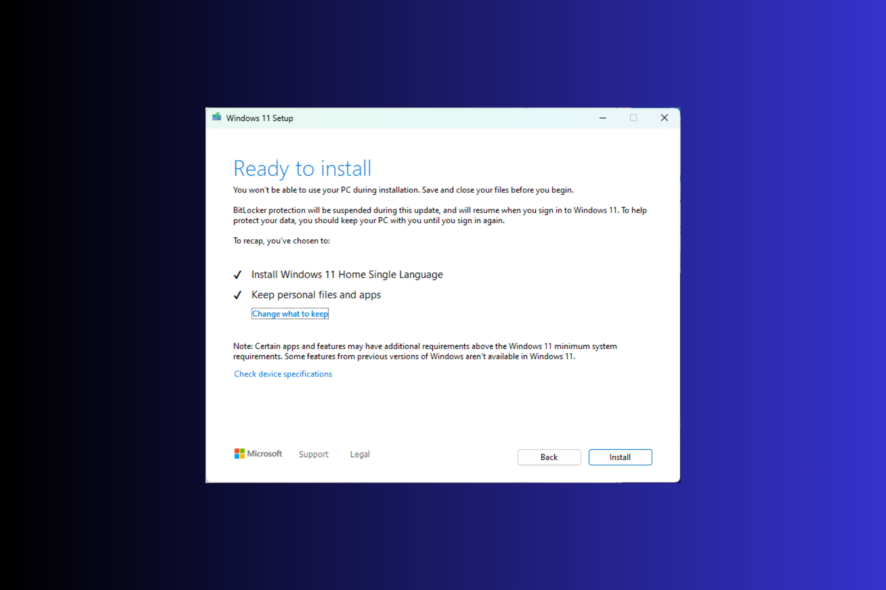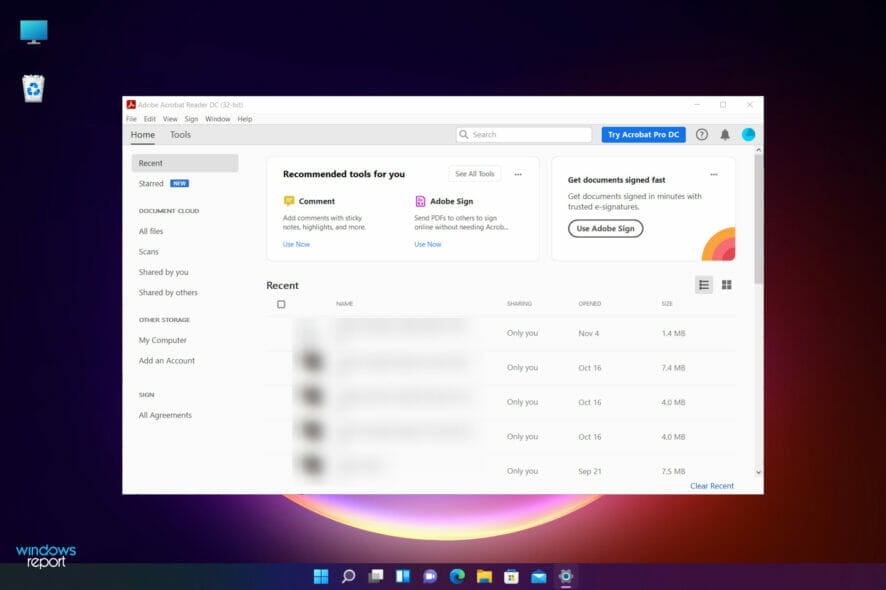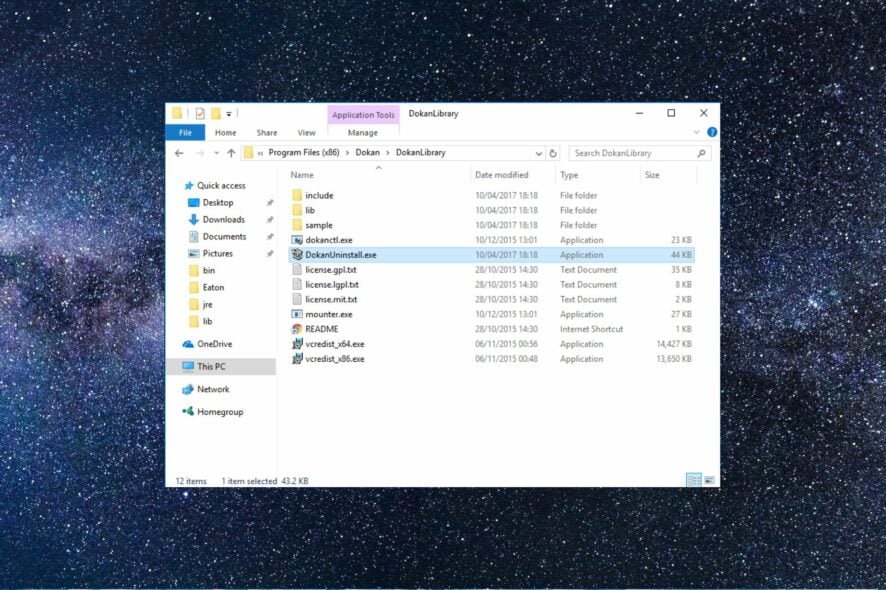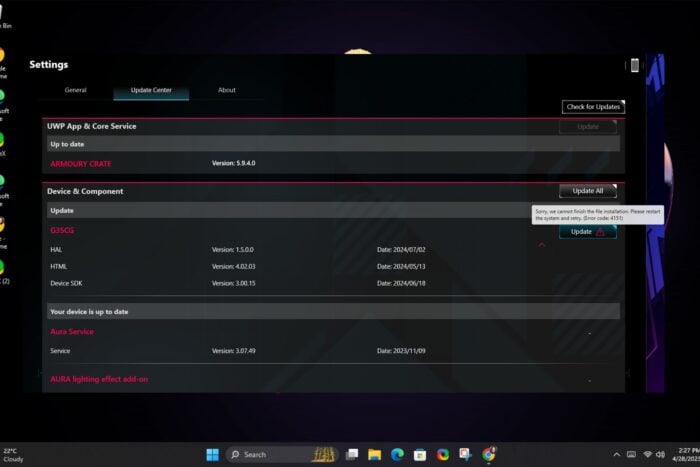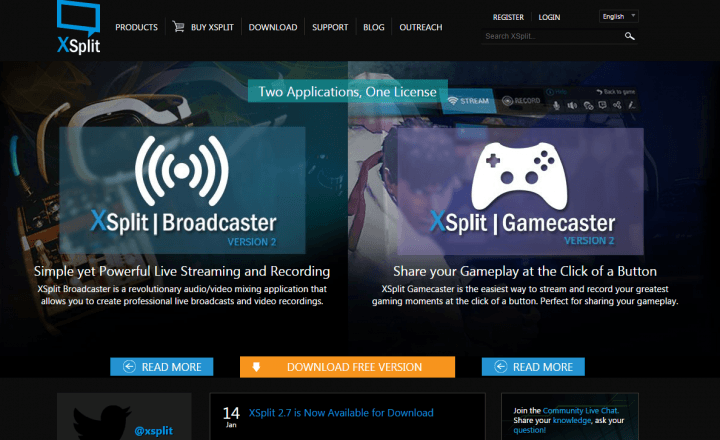6 façons simples de résoudre le problème de l'utilisation élevée du CPU de Razer Cortex
 Razer Cortex peut être excellent pour améliorer vos jeux, mais si cela entraîne une utilisation élevée du CPU, cela n’en vaut probablement pas la peine.
Razer Cortex peut être excellent pour améliorer vos jeux, mais si cela entraîne une utilisation élevée du CPU, cela n’en vaut probablement pas la peine.
Tout programme gourmand en ressources va évidemment consommer des ressources système. Le problème avec Razer Cortex est qu’il dépasse des niveaux normaux même lorsque l’application n’est pas en cours d’exécution. Si ses processus en arrière-plan consomment 20 à 30 % de votre CPU, cela pourrait poser un problème.
La plupart des utilisateurs ayant eu ce problème ont signalé que la mise à jour de l’application avait entraîné cette forte consommation. Pire encore, les niveaux de FPS ont chuté de manière significative et ont affecté l’expérience de jeu globale.
Comment puis-je résoudre l’utilisation élevée du CPU de Razer Cortex ?
1. Terminez le processus Razer Cortex et redémarrez les services associés
1.1 Terminer le processus
- Cliquez avec le bouton droit sur l’icône Windows sur le bureau et choisissez Gestionnaire des tâches dans le menu des liens rapides.
- Passez à l’onglet Processus et recherchez Razer Cortex dans la liste des services d’arrière-plan.
-
Cliquez avec le bouton droit sur le processus et sélectionnez Terminer la tâche dans le menu contextuel.
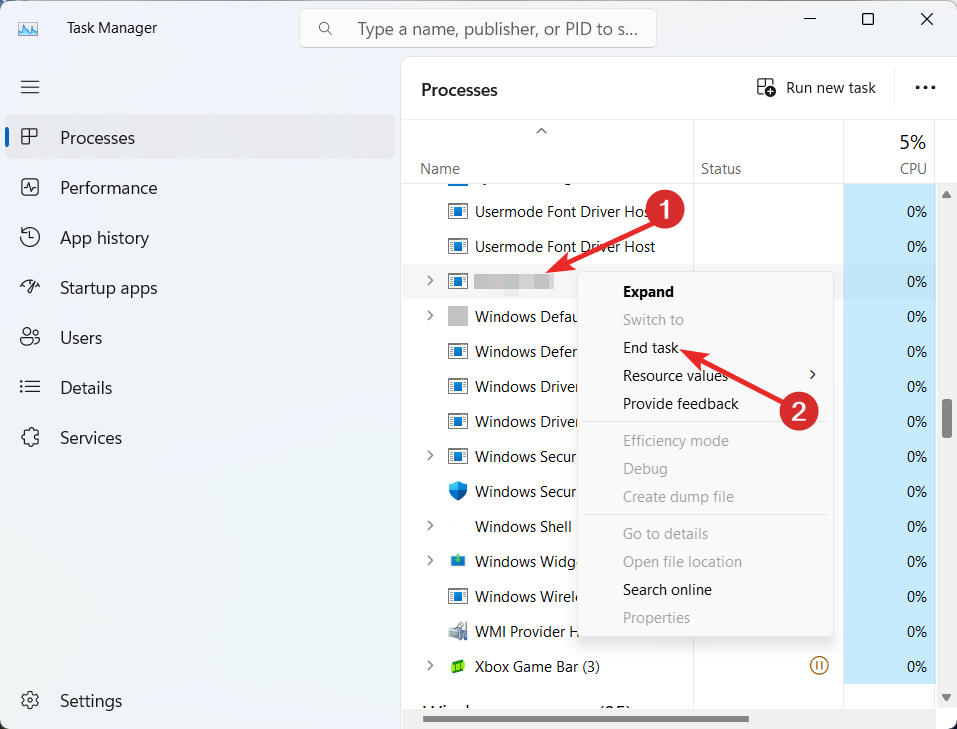
- Quittez la fenêtre du Gestionnaire des tâches et redémarrez votre ordinateur.
1.2 Redémarrer les services liés à Razer Cortex
- Appuyez sur les touches Windows + R pour ouvrir la commande Exécuter.
-
Tapez services.msc dans la boîte de dialogue et appuyez sur Entrée.
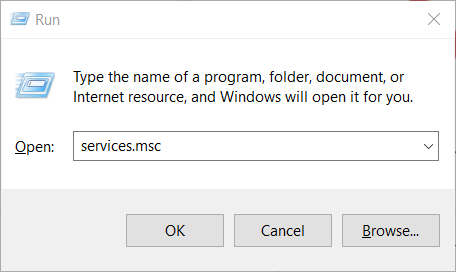
-
Localisez Razer Cortex Game Scanner, cliquez avec le bouton droit sur celui-ci et sélectionnez Propriétés.
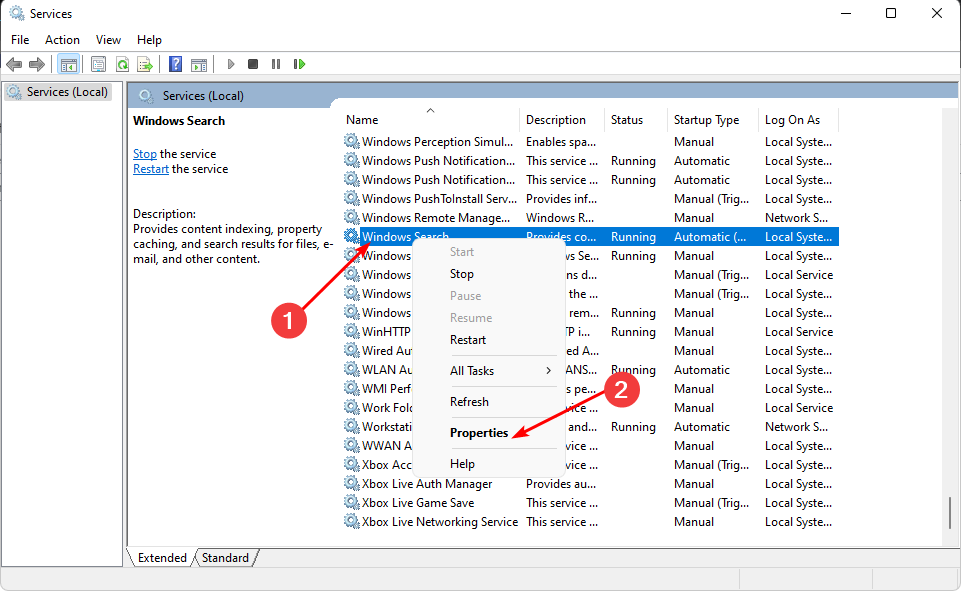
-
Allez à Type de démarrage, et dans le menu déroulant, sélectionnez Automatique, puis cliquez sur Démarrer.
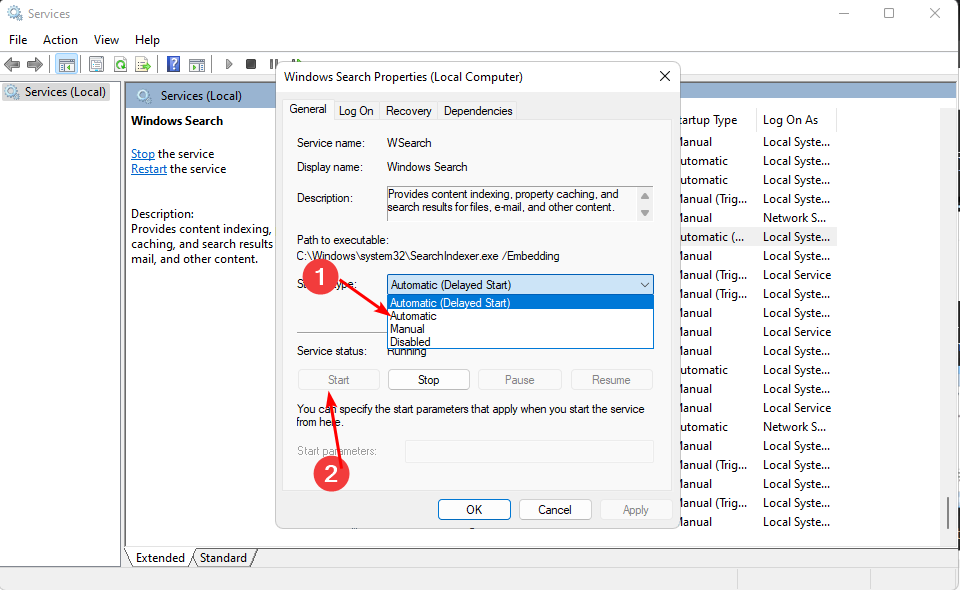
-
Cliquez sur Appliquer, puis OK pour enregistrer les modifications.
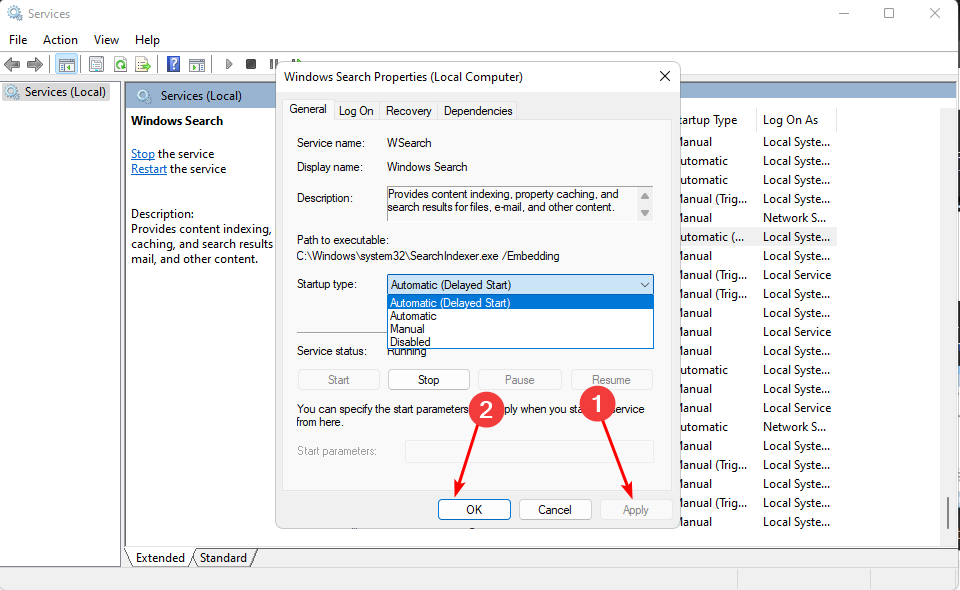
- Répétez ces étapes pour Razer Game Manager Service et tout autre service lié.
- Redémarrez votre PC et vérifiez si le problème persiste.
2. Désactiver les fonctionnalités d’optimisation
- Ouvrez le logiciel.
- Allez dans Game Booster et sélectionnez Boost.
- Ensuite, désactivez la fonctionnalité Auto-boost.
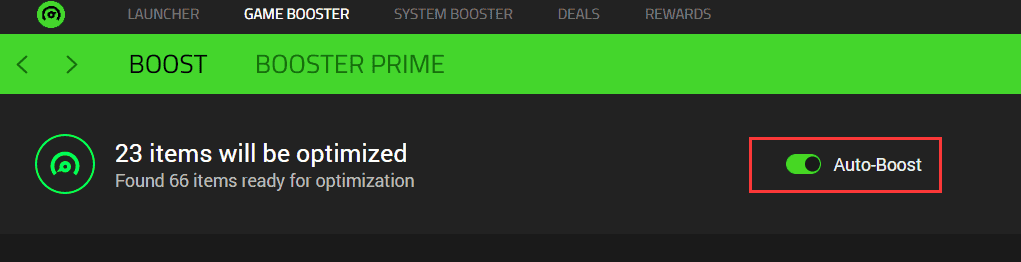
- En option, désactivez Enable CPU Core. Vous pouvez trouver cette fonctionnalité dans la section Boost > Specials.
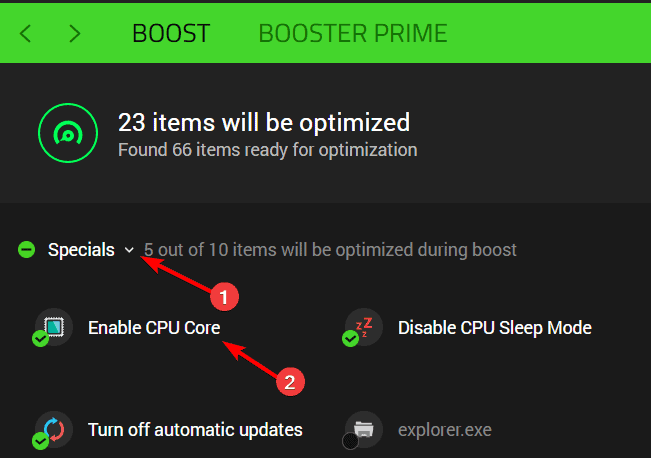
- Vous pouvez également désactiver System Booster et voir si cela aide.
Si vous n’utilisez pas cette fonctionnalité, il est préférable de la désactiver car elle consomme beaucoup de ressources et pourrait contribuer à l’utilisation élevée du CPU.
3. Supprimer Razer Cortex des applications de démarrage
-
Appuyez sur la touche Windows et cliquez sur Paramètres.
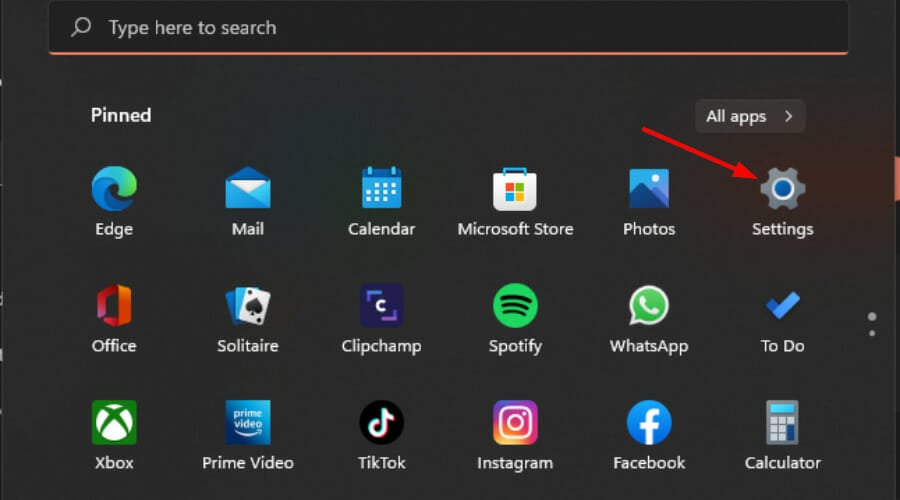
-
Cliquez sur Applications dans le volet gauche, puis sélectionnez Applications et fonctionnalités.
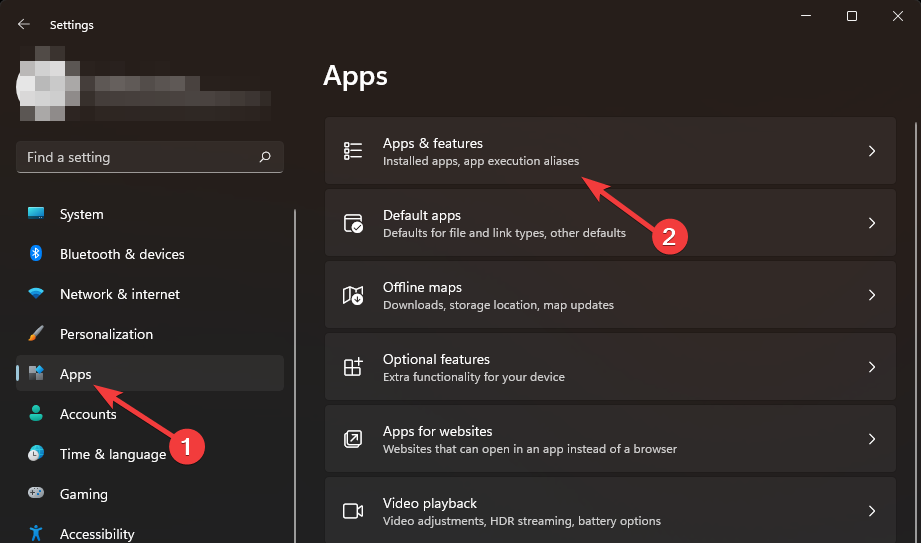
-
Recherchez Razer Cortex dans la liste, cliquez sur les trois points de l’application sélectionnée et appuyez sur Options avancées.
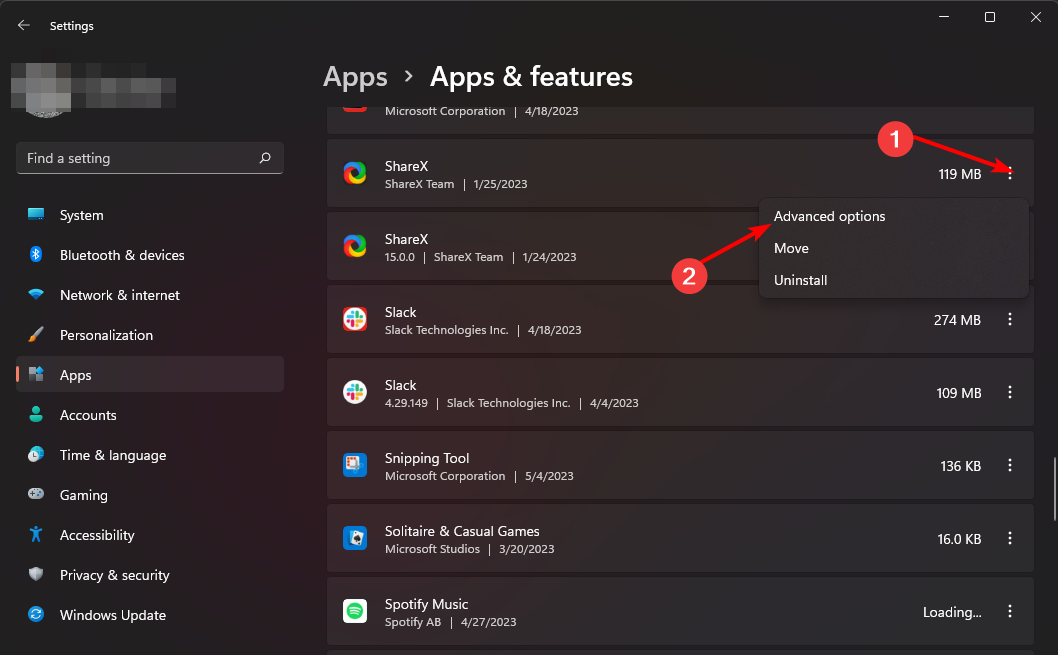
-
Sous l’option S’exécute au moment de la connexion, basculez le bouton Off pour désactiver et de nouveau sur pour activer.
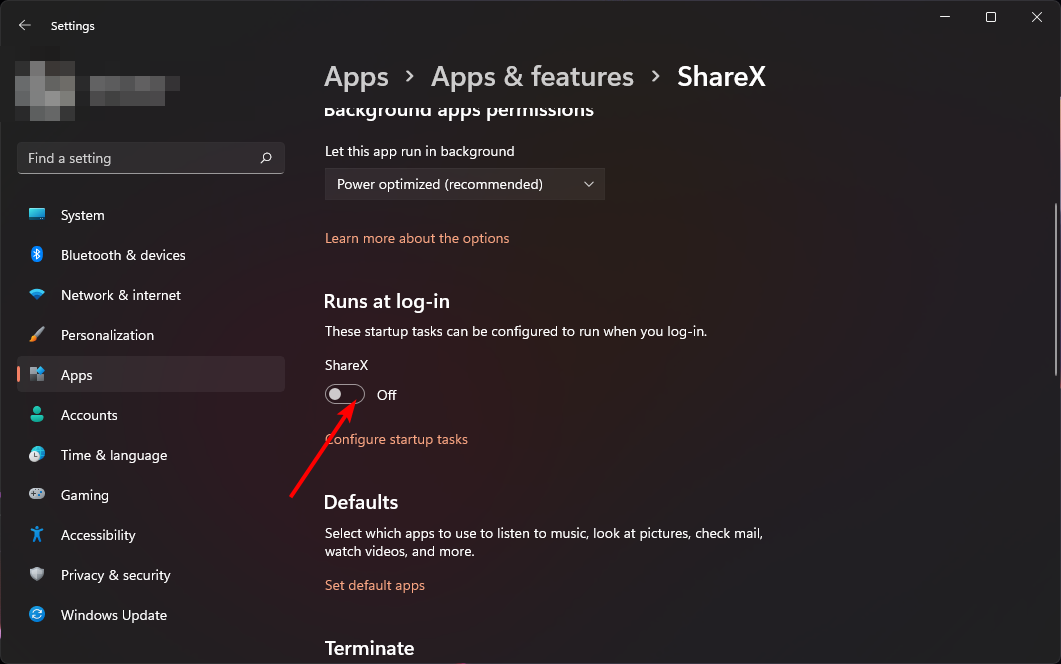
Si Razer Cortex est configuré pour se lancer au démarrage, votre utilisation du CPU sera à son maximum car il utilise beaucoup de ressources système pour se lancer.
4. Réallouer des ressources CPU
4.1 Allouer plus de ressources CPU
- Cliquez avec le bouton droit sur le bouton Démarrer et sélectionnez Gestionnaire des tâches.
- Allez à l’onglet Détails.
-
Cliquez avec le bouton droit sur le programme auquel vous souhaitez allouer plus de CPU. Ensuite, cliquez sur l’option Définir l’affinité dans le menu contextuel.
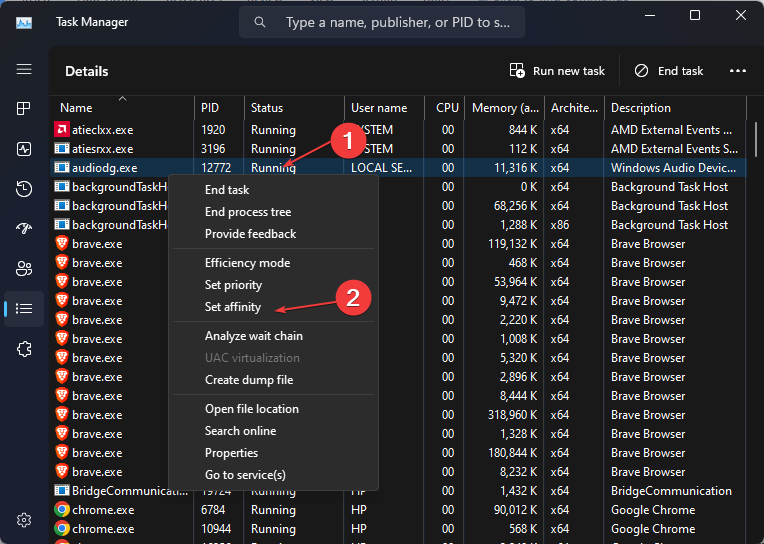
-
Ensuite, sélectionnez les cœurs que vous souhaitez attribuer à Razer Cortex parmi les options répertoriées comme CPU0, CPU1, CPU2 et CPU3 (pour les chipsets quad-core).
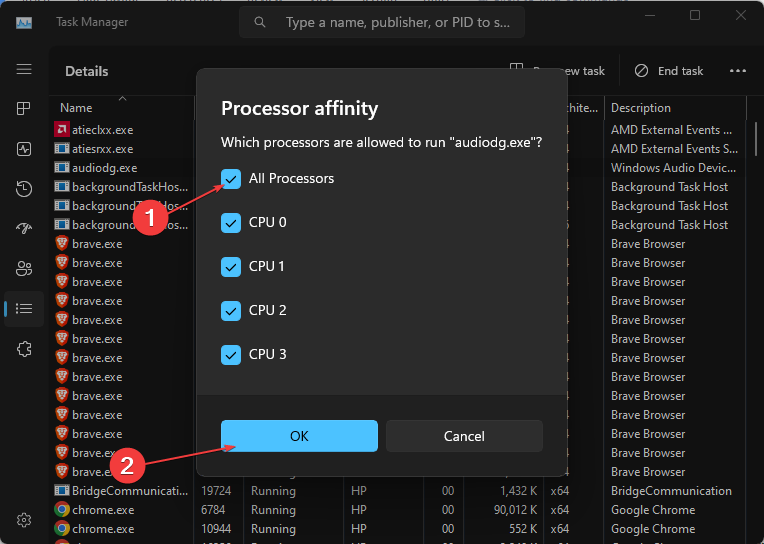
- Enfin, cliquez sur OK pour appliquer les modifications.
4.2 Définir Razer Cortex comme un processus de haute priorité
- Appuyez sur la combinaison de touches Ctrl + Shift + Esc pour ouvrir directement le Gestionnaire des tâches.
- Allez à l’onglet Détails.
-
Cliquez avec le bouton droit sur Razer Cortex et choisissez l’option Définir la priorité dans le menu contextuel pour voir le paramètre de priorité actuel (Normal).
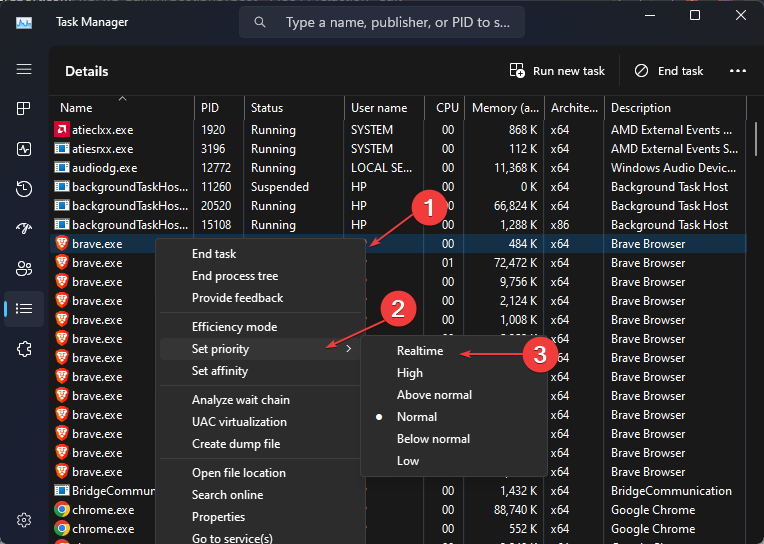
- Maintenant, définissez-le sur Au-dessus de la normale, Élevé ou Temps réel (ne donnez pas beaucoup de priorités à des processus sur Temps réel en même temps car cela peut entraîner des instabilités système).
- Cliquez sur l’option Changer la priorité pour confirmer les modifications.
Ces deux étapes doivent être appliquées si Razer Cortex est une application de haute priorité et que vous pouvez justifier son besoin d’une utilisation élevée du CPU. Sinon, vous pouvez limiter son utilisation. En savoir plus sur ce sujet
- iTunesMobileDevice.dll est manquant sur votre ordinateur [Résolu]
- SYNSOACC.DLL introuvable : Comment résoudre dans Cubase
- Comment se débarrasser de Razer Cortex s’il ne se désinstalle pas
- Razer Cortex ne fonctionne pas : 5 façons de le réparer
4.3 Limiter l’utilisation du CPU
- Appuyez sur Ctrl + Shift + Esc. La fenêtre Gestionnaire des tâches apparaîtra maintenant.
- Allez à l’onglet Détails.
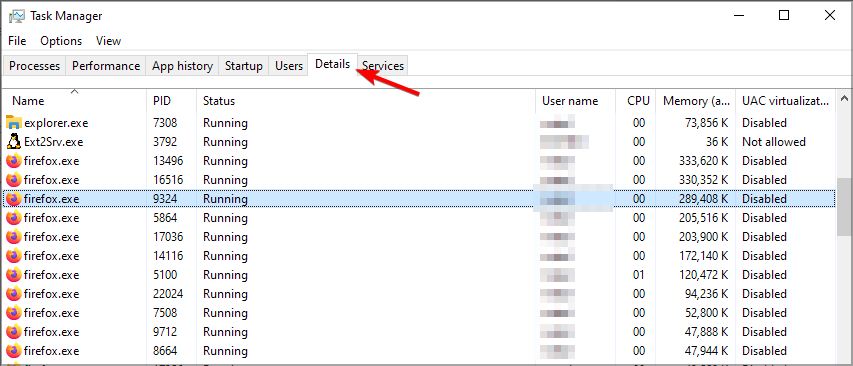
- Localisez l’application Razer Cortex et cliquez avec le bouton droit dessus.
- Allez à Définir la priorité et définissez-la sur En dessous de la normale ou Faible.
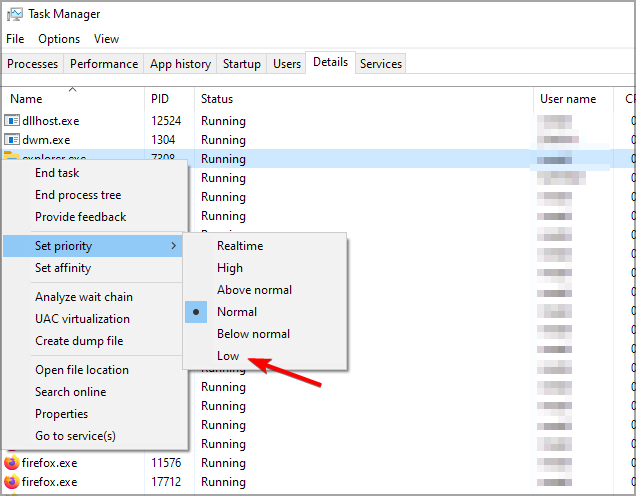
5. Réinstaller le logiciel
- Cliquez sur le Démarrer et choisissez Paramètres.
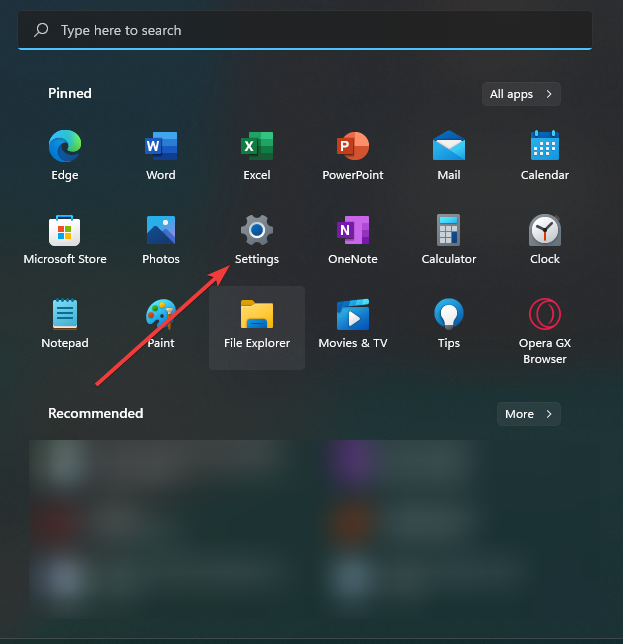
- Allez à Applications et sélectionnez Applications installées.
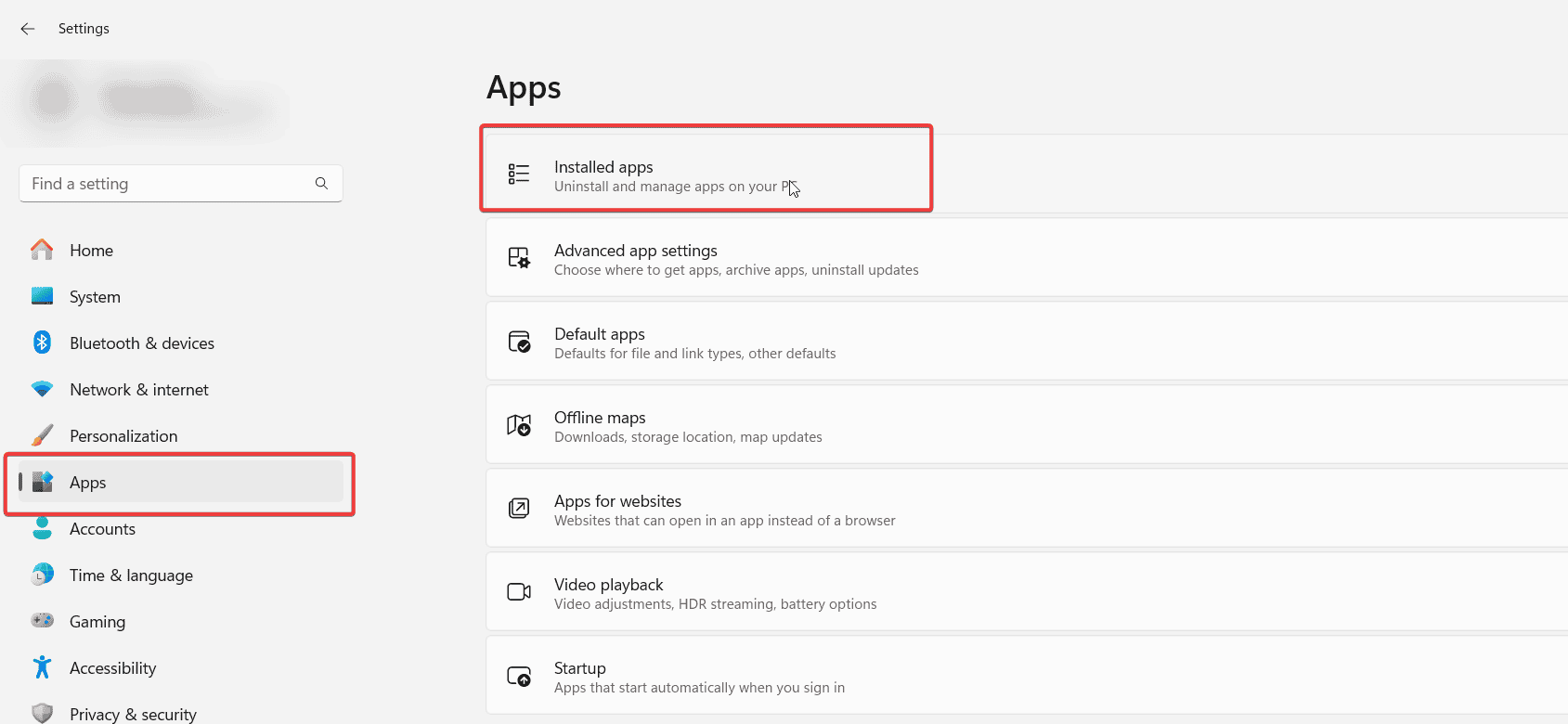
- Localisez Razer Cortex, cliquez sur les trois points à côté de lui, et choisissez Désinstaller.
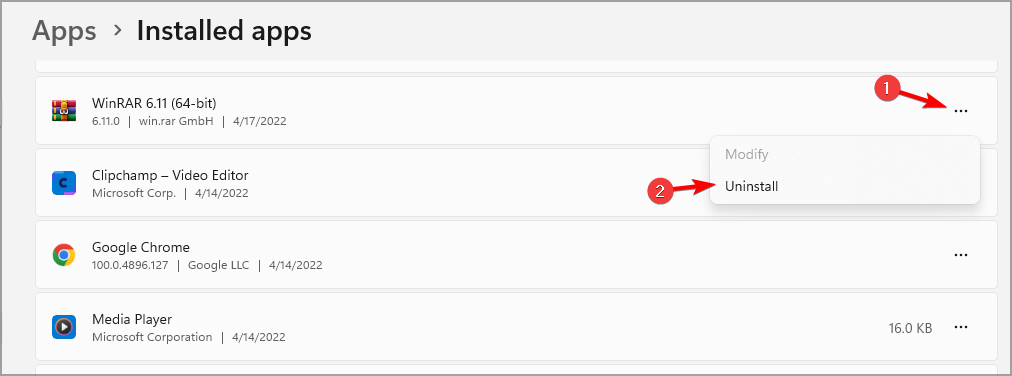
- Suivez les instructions à l’écran pour terminer le processus.
- Ensuite, allez dans votre navigateur web et visitez le site officiel de Razer Cortex.
-
Cliquez sur le bouton Télécharger maintenant et indiquez un emplacement sur votre PC.
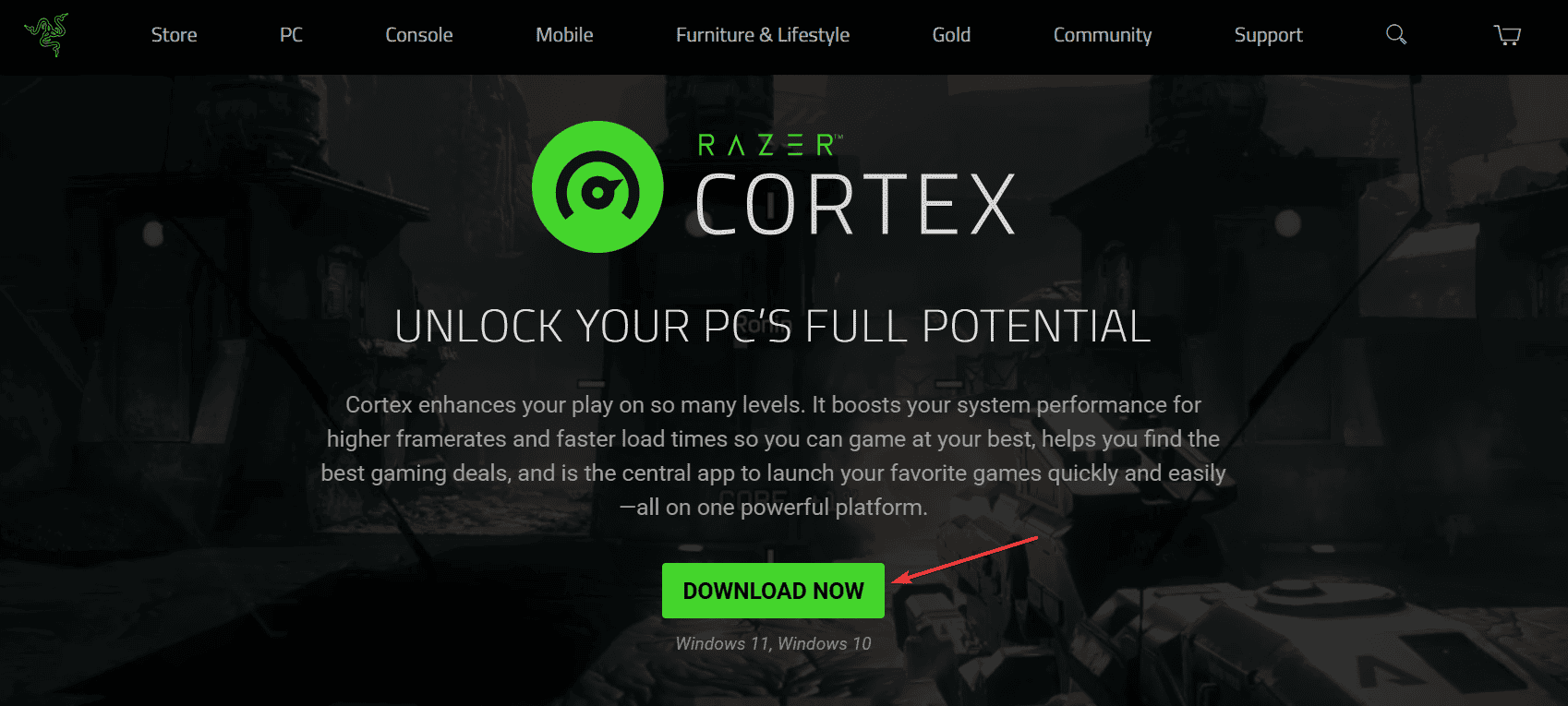
- Double-cliquez sur le fichier RazerCortexInstaller.exe que vous avez téléchargé et, dans quelques secondes, le logiciel de jeu Razer sera installé.
-
Maintenant, ouvrez l’application et cliquez sur Installer pour Razer Cortex.
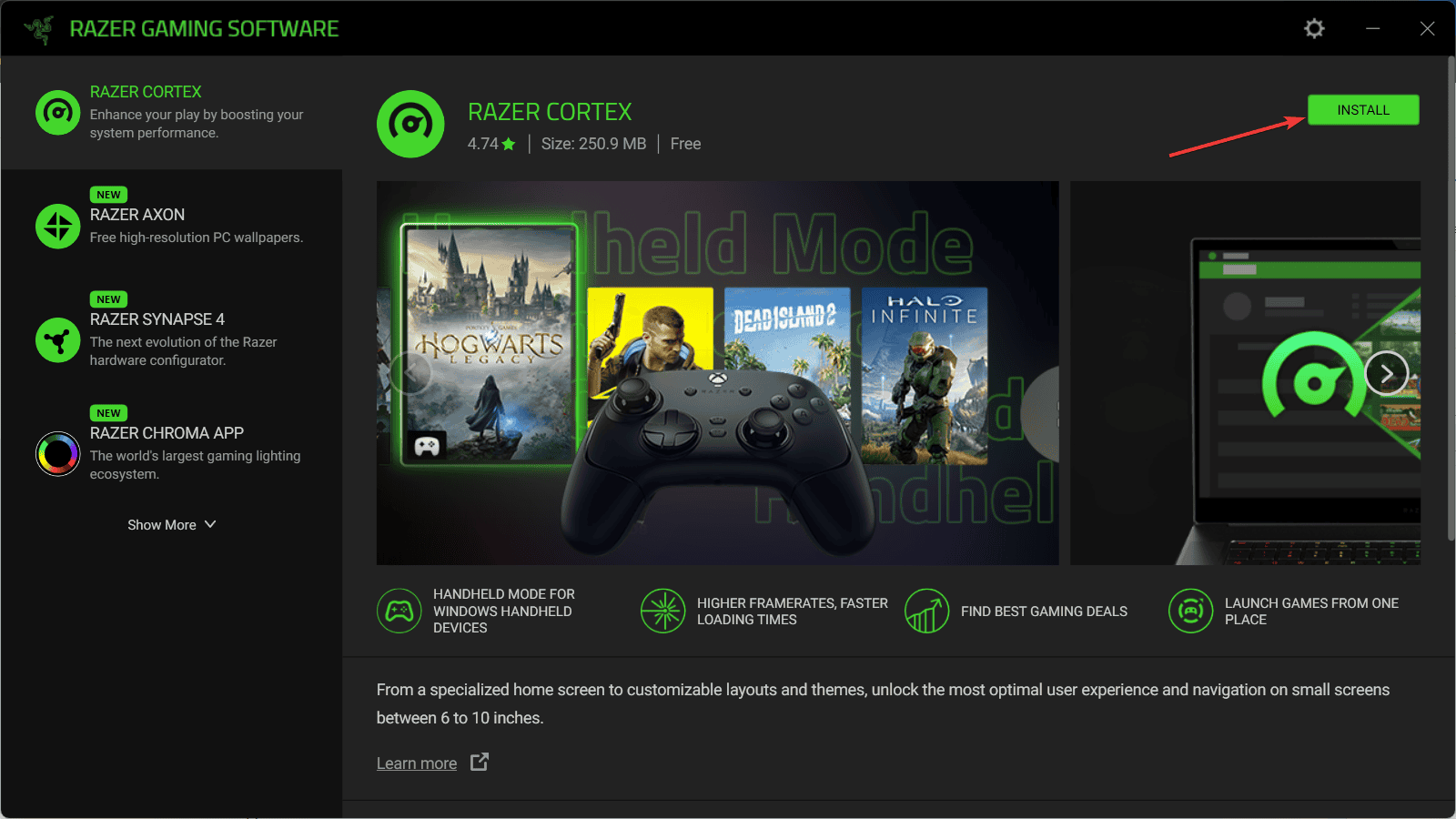
Si Razer Cortex ne se désinstalle pas, nous avons un guide pour le supprimer complètement.
6. Installer une version antérieure de l’application
REMARQUE : Windows Report n’est pas affilié au site Uptodown.com. Faites vos recherches et assurez-vous d’avoir un antivirus avant de télécharger des fichiers depuis ce site.
- Désinstallez votre application Razer Cortex et supprimez tous les restes de logiciel.
- Lancez votre navigateur web et rendez-vous sur le site Uptodown.
- Faites défiler vers le bas et cliquez sur Versions antérieures.
-
Recherchez un numéro de version spécifique que vous pourriez avoir noté à l’aide de la combinaison CTRL + F, puis copiez-le pour le localiser plus rapidement. Si vous n’avez pas de version spécifique, choisissez simplement la deuxième en haut.
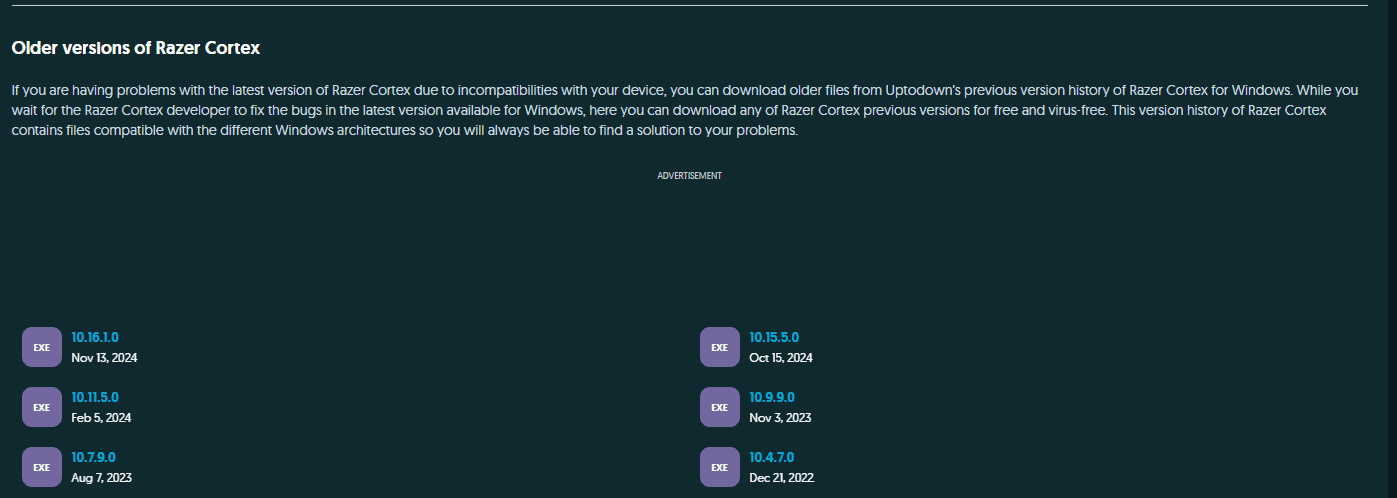
- Attendez que le téléchargement soit terminé, puis suivez les invites à l’écran pour installer Razer Cortex.
Si Razer Cortex ne répond pas comme vous le souhaitez, vous pouvez essayer d’autres alternatives à Razer Cortex et voir si vous obtenez de meilleures performances avec elles. Des problèmes comme le plantage de Razer Cortex peuvent causer des instabilités système, donc il vaut mieux opter pour une alternative.
Cependant, si vous parvenez à résoudre le problème d’utilisation élevée du CPU, il existe d’autres fonctionnalités comme le mode portable qui pourraient vous intéresser, alors n’hésitez pas à les consulter dans notre article détaillé.
Nous avons également un guide sur que faire si Razer Cortex ne fonctionne pas, alors ne le manquez pas.
C’est tout ce que nous avons pour cet article, mais si vous avez d’autres solutions qui ont fonctionné pour vous, laissez un commentaire ci-dessous.